【タルコフ】PCの最適化、軽くする方法【重い】
Battlestate Gamesが開発・運営しているハードコアFPS「Escape from Tarkov」のPC最適化メモ。
基本的には下記フォーラム内の記事、「EFT FPS Optimierungsuide #2」から転載&日本語翻訳&現在の環境に合わせた追記等々のごちゃまぜ記事になります。
フォーラムの内容は少し古いモノになりますので、現在ではシステム側で対処されているもの(例えばCPUの物理コアonly使用など)はこの記事では紹介していません。
本記事で紹介した内容はPCの設定をいじることになります。
実施する際は自己責任にてお願いします。
また、本記事は一部NVIDIA製品でしか設定できない内容があります。
予めご了承ください。
ってな感じで前置きをしつつ、本題へ。
NVIDIAコントロールパネルの設定
グラフィックボード側のソフトウェア設定。
下記ディレクトリ(デフォルトインストールの場合)やタスクトレイ等からNVIDIAコントロールパネルを起動。
C:\Program Files\NVIDIA Corporation\Control Panel Client
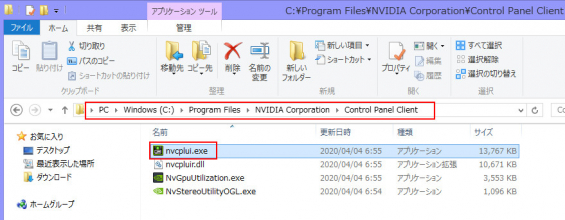
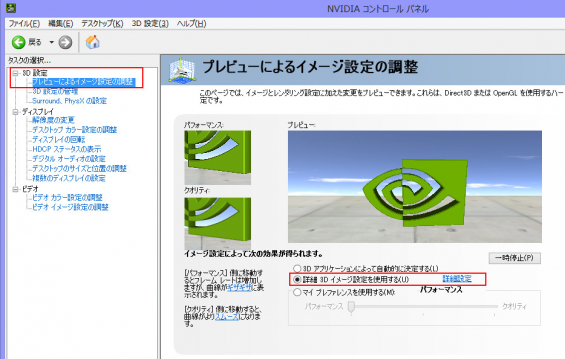
プレビューによるイメージ設定の調整
→詳細3Dイメージ設定を使用する にチェック
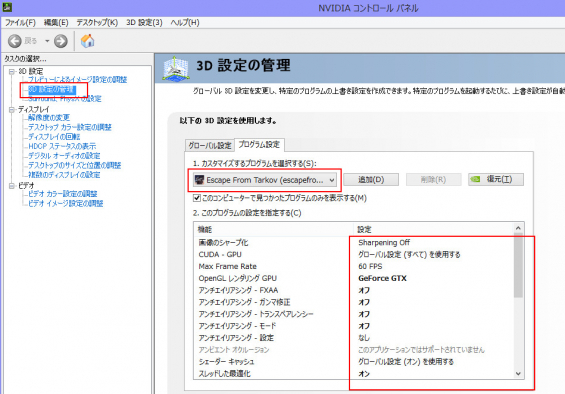
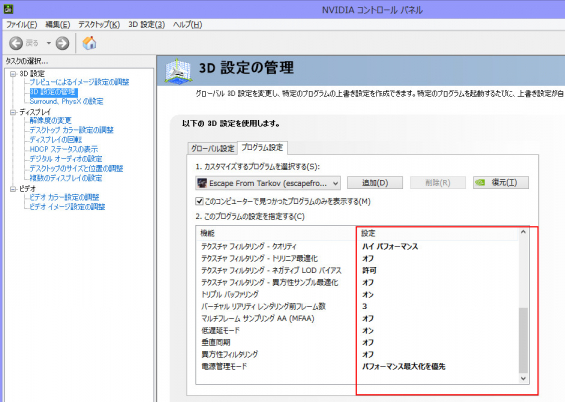
3D設定の管理
→プログラム設定
カスタマイズするプログラムを選択する、からEscape From Tarkovを選択。
(PC内のゲーム情報を取得するため、一覧表示まで若干時間がかかります)
以下の設定をする。
画像のシャープ化:Sharpening Off
CUDA-GPU:グローバル設定(すべて)を使用する
Max Frame Rate:60FPS(PC性能によっては上げても可)
OpenGL レンダリングGPU:グラフィックボードを選択
アンチエイリアシング – FXAA:オフ
アンチエイリアシング – ガンマ修正:オフ
アンチエイリアシング – トランスペアレンシー:オフ
アンチエイリアシング – モード:オフ
アンチエイリアシング – 設定:無し
シェーダーキャッシュ:グローバル設定(オン)を使用する
スレッドした最適化:オン
テクスチャフィルタリング クオリティ:ハイパフォーマンス
テクスチャフィルタリング トリリニア最適化:オフ
テクスチャフィルタリング ネガティブ LOD バイアス:許可
テクスチャフィルタリング 異方性サンプル最適化:オフ
トリプルバッファリング:オン
バーチャルリアリティレンダリング前フレーム数:1~4
(数字が大きいほど描画に遅延が発生、その代わりパフォーマンスが向上する)
マルチフレーム サンプリングAA(MFAA):オフ
低遅延モード:オン
垂直同期:オフ
異方性フィルタリング:オフ
電源管理モード:パフォーマンス最大化を優先
かなりパフォーマンスを優先しているので、PC性能に余裕がある場合はバーチャルリアリティレンダリング前フレーム数やMAX Frame RateのFPS数を調整。
他はグラフィックだけなので下げていても問題ない、はず。
クライアントのプロパティ設定
クライアントの設定。下記ディレクトリにある「EscapeFromTarkov.exe」を右クリックしてプロパティを選択。
C:\Battlestate Games\EFT (live)
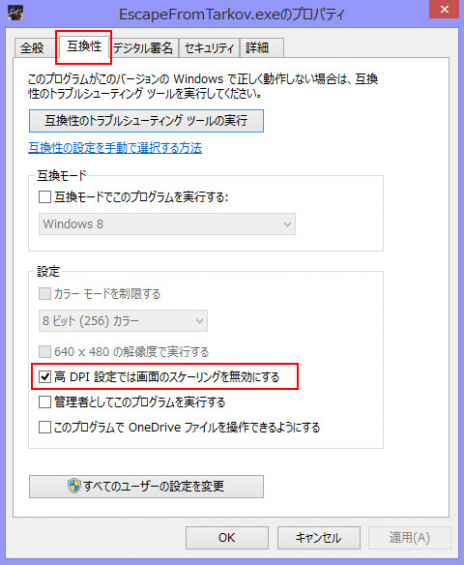
互換性タブの「高DPI設定では画面のスケーリングを無効にする」にチェックし、適用。
BSGランチャーの設定
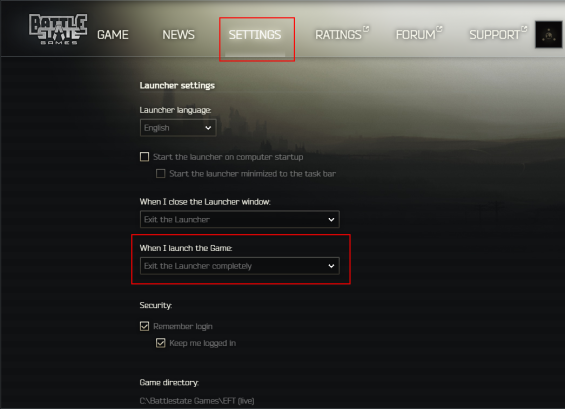
When I launch the Game
→Exit the Launcher completelyに変更
初期設定だとタルコフ起動中もタスクトレイに入って起動し続け(メモリを占有し続け)るので、タルコフ起動したら終了するよう設定。
ゲーム内設定
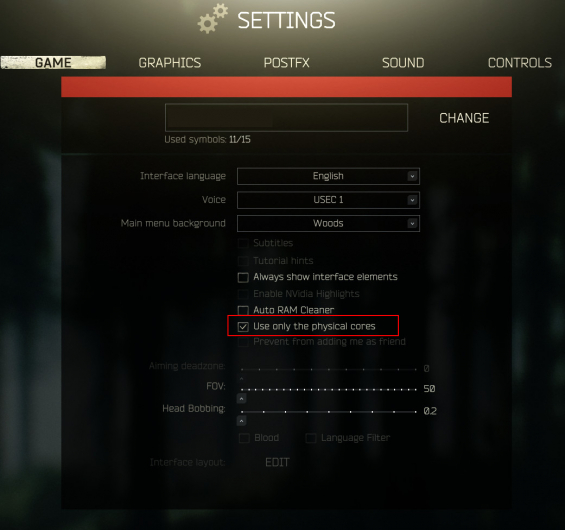
ゲーム内SETTINGよりGAMEタブ。
「Use Only the physical cores」にチェックを入れる。
(基本、デフォルトで入っています)
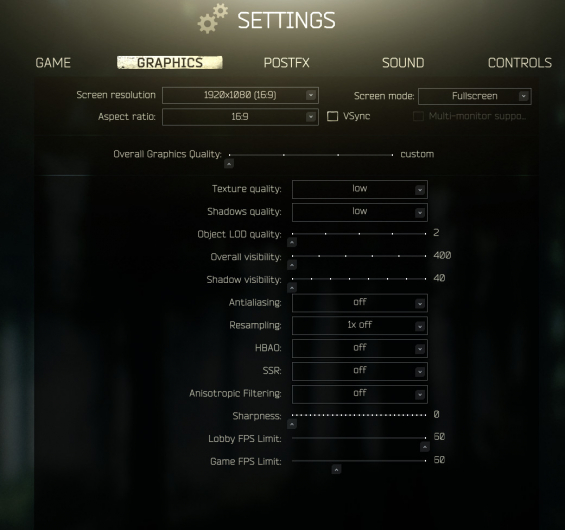
GRAPHICSの設定。
基本的に全部LOW&バーを左端。Screen modeはFullscreen。VSyncのチェックは外す。
遠景視野(Overall visibility)やゲーム内FPSなどの戦闘に直結する要素は個々人のPCと応相談。
接続サーバの設定
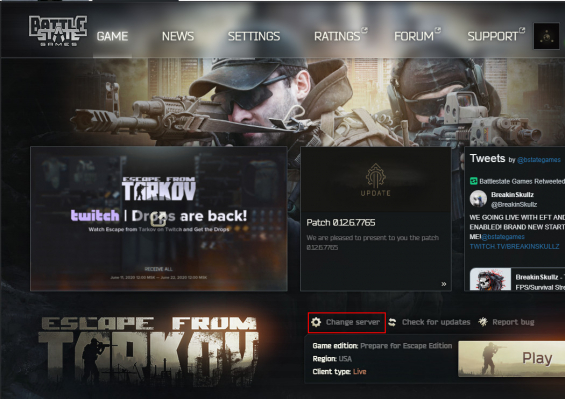
BSGランチャーより、「Change server」をクリック。
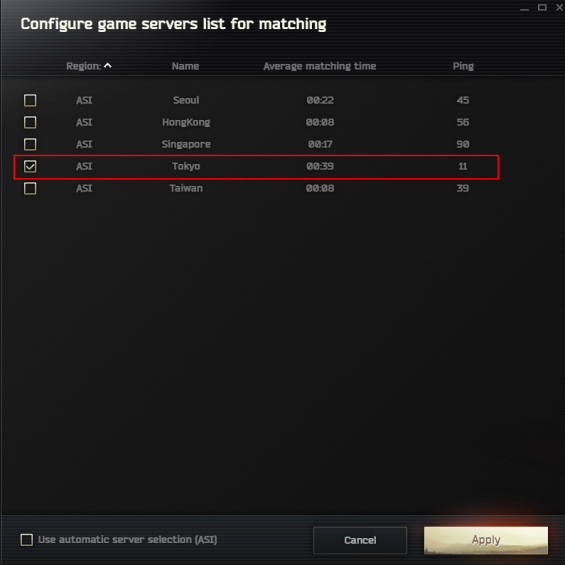
「Tokyo」以外のチェックを外す。
基本的に東京(Tokyo)以外はPingが高くなり、接続が不安定になりやすい。
(切断されるだけならまだしも、『スポーンに時間がかかり、他人より出撃が遅れて一方的なスポーン狩りに遭う』『同期がとれていない、視えないScav、PMCに撃ち殺される or 一緒に出撃した味方が視えない』といった不具合が発生)
現在(2020/6)の時点では、19時~25時の時間帯を避ければTokyoでも5分以内でマッチングする模様。
上記コアタイムはTokyoだけだとマッチングに時間がかかることも。その場合は適宜Pingが良いところを追加していく感じで。
ちなみに、接続するサーバはパーティリーダーに依存する。
ゲーム内で接続先サーバの設定をすることは出来ないので、メンバー間で相談して、「AはTokyo、BはTokyoとSeoul…」としておいて、Aリーダーでマッチングに時間がかかりそうだったらBリーダーにする、みたいな方法を取ることでクライアント再起動の手間を省くことも可能。
メモリの解放(クライアント再起動)
設定ではなく力業。
一回~二回出撃したら一度タルコフのクライアントを再起動する、という手法。
再起動時にメモリが解放され、プレイ中のラグを軽減することが可能。
タルコフは起動中はずっとメモリを掴んでいるようで、メモリ解放ツールによるメモリ調整はあまり有効ではない。
メモリ確認/節約
タルコフはOSなどの必要最低限の使用メモリを含めてメニュー時6GB、出撃時9GB前後の物理メモリを消費する。
よって、12GB以上が必須環境と言ってもいい。
では先に確認方法から。
現在積んでいるメモリの確認は以下の方法で行える。
ALT+DELETE+CTRLキー同時押しで、「タスクマネージャー」を起動。

「パフォーマンス」タブのメモリをクリック。
ちなみに画像は6年ほど前に購入したミドルゲーミングPC。
8GBだと足りておらず、頻繁にディスクにスワッピングしているのが分かる。
次に節約する方法。
同じくタスクマネージャーで、プロセスのタブをクリック。
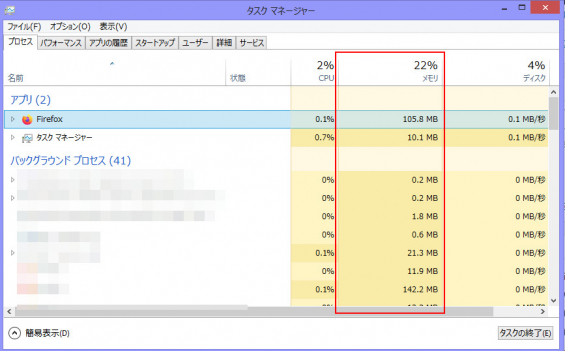
メモリ欄にあるのが、消費しているメモリ量。
その中で必要のないプロセスを選び、右下の「タスクの終了」で終了する。
画面でも見える通り、ブラウザなどは終了候補筆頭。
他には常駐型のゲームランチャー、例えばSteamやEpicGamesなどは適宜終了させる。
PCの性能は悪くないのに、どうしてもフリーズが多い、ロードした後マップ読み込み時にカクつく、と言った場合はメモリが原因のことが多い。
特に8GB以下のメモリ構成(2014年以前はゲーミングPCでも多い構成だった)の場合は、16GBに変更するだけでフリーズが減少する。
メモリ自体(特にDDR3)は安いので、増設を検討してみてもいいかもしれない。
DISCORDの設定
VC用にディスコードを使っている人も多いと思うのでディスコードの設定も。
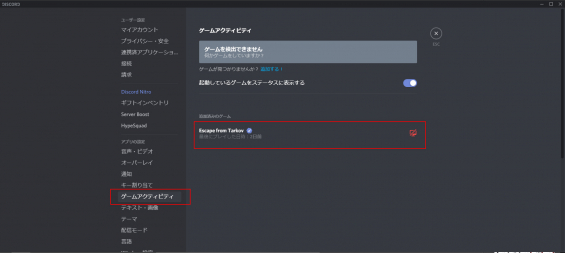
オーバーレイを使わない人は、設定→ゲームアクティビティ→Escape From Tarkovのオーバーレイを無効化。
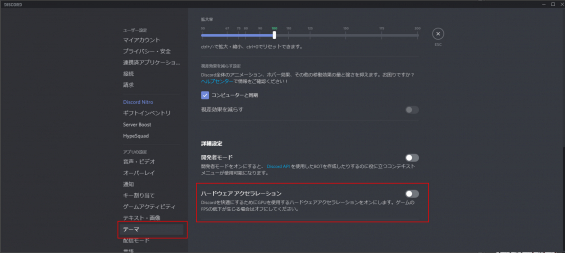
設定→テーマ→ハードウェアアクセラレーションをOFF
それでもカクついてゲームができない人へ
AfterburnerによるGPUオーバークロック
古いグラフィックボードほど効果があり。
オーバークロックは故障および耐用年数の減少を引き起こすのでくどくなりますが使用の際は自己責任で。
私個人はそこまで詳しくないので、ここではソフトの紹介だけで。詳しくは
「MSI Afterburner」
で検索してください。(丸投げ)
諦める
開発であるBSGは、ゲームの最適化に対して前向きです。
実際、2年前のTarkovからは見違えるほどプレイしやすくなっている、という情報もちらほら。
2年後には更にプレイしやすくなっていることでしょう。
今がストレスを抱えるプレイング環境ならば、いっそ諦めて眠らせましょう。:)
以上。


